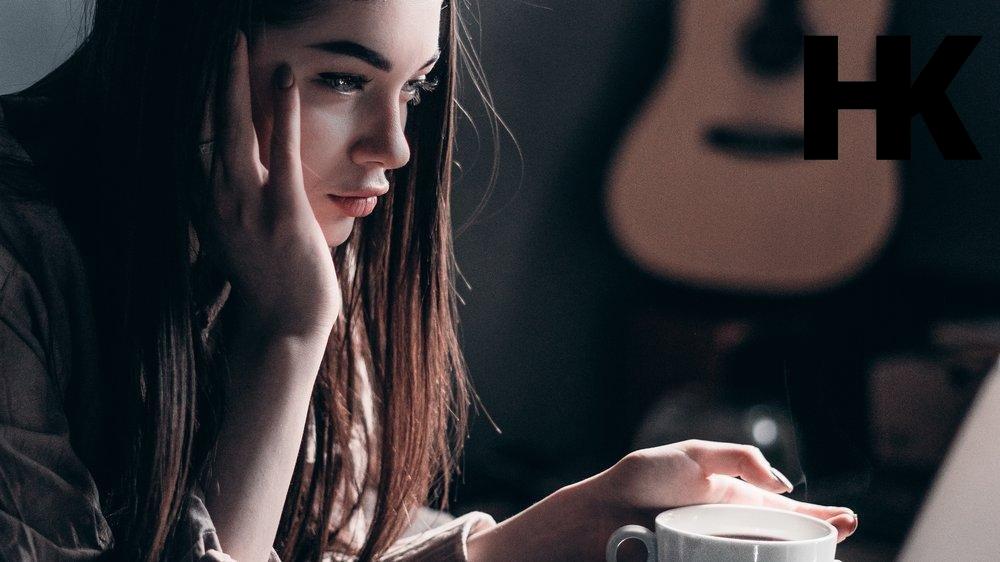Bist du ein stolzer Besitzer eines LG Fernsehers und möchtest gerne wissen, wie du AirPlay auf deinem Gerät nutzen kannst? Dann bist du hier genau richtig! In diesem Artikel werden wir dir alles erklären, was du über AirPlay auf LG Fernsehern wissen musst.
Von der Funktionsweise bis hin zur Einrichtung und der Behebung von Problemen – wir haben alle Antworten für dich. AirPlay ermöglicht es dir, Inhalte von deinen Apple-Geräten, wie zum Beispiel deinem iPhone oder iPad , direkt auf deinem LG Fernseher zu streamen. Es ist eine großartige Möglichkeit, um Filme, Fotos und sogar Spiele auf einem größeren Bildschirm zu genießen.
Also, lass uns gleich loslegen und herausfinden, wie du AirPlay auf deinem LG Fernseher nutzen kannst!
Die Fakten auf einen Blick
- AirPlay ist eine Technologie, mit der Inhalte von Apple-Geräten auf einem LG-Fernseher gestreamt werden können.
- Einige LG-Fernseher unterstützen AirPlay 2, und es gibt Möglichkeiten, dies zu überprüfen.
- Es gibt Anleitungen zur Einrichtung von AirPlay auf einem LG-Fernseher, Lösungen für Probleme und die Verwendung von Drittanbieter-Tools zur Bildschirmspiegelung.

1/7 Was ist AirPlay und wie funktioniert es?
AirPlay ist eine Funktion, die von Apple entwickelt wurde und es Benutzern ermöglicht, Inhalte von ihren Apple-Geräten auf ihrem LG Fernseher zu streamen . Mit AirPlay können Sie Videos, Fotos, Musik und sogar Bildschirminhalte von Ihrem iPhone , iPad oder Mac auf den großen Bildschirm Ihres Fernsehers übertragen. Die Funktionsweise von AirPlay ist ziemlich einfach.
Sie müssen sicherstellen, dass sowohl Ihr Apple-Gerät als auch Ihr LG Fernseher mit demselben Wi-Fi-Netzwerk verbunden sind. Öffnen Sie dann die AirPlay-Funktion auf Ihrem Apple-Gerät und wählen Sie Ihren LG Fernseher aus der Liste der verfügbaren Geräte aus. Sobald die Verbindung hergestellt ist, können Sie beginnen, Inhalte von Ihrem Apple-Gerät auf Ihrem LG Fernseher zu streamen.
AirPlay 2 wird von ausgewählten LG Fernsehern unterstützt. Um zu überprüfen, ob Ihr LG Fernseher AirPlay 2 unterstützt, müssen Sie das Handbuch Ihres Fernsehers konsultieren oder die Website des Herstellers besuchen. Dort finden Sie eine Liste der kompatiblen Modelle.
AirPlay ist eine großartige Funktion, um Ihre Lieblingsinhalte auf Ihrem LG Fernseher zu genießen. Egal, ob Sie Filme schauen, Fotos anzeigen oder Ihre Lieblingsmusik hören möchten, AirPlay macht es einfach, Inhalte von Ihrem Apple-Gerät auf den großen Bildschirm zu bringen. Probieren Sie es aus und erleben Sie eine nahtlose Verbindung zwischen Ihren Geräten.
2/7 Welche LG-Fernseher unterstützen AirPlay 2?
AirPlay auf LG Fernseher nutzen: Die einfache Methode zum Streamen von Inhalten
- AirPlay ist eine drahtlose Streaming-Technologie von Apple, mit der Sie Inhalte von einem Apple-Gerät auf Ihren LG Fernseher übertragen können.
- AirPlay 2 wird von ausgewählten LG-Fernsehern unterstützt, darunter Modelle aus den Jahren 2019 und neuer.
- Um zu überprüfen, ob Ihr LG Fernseher AirPlay unterstützt, gehen Sie zu den Einstellungen des Fernsehers und suchen Sie nach der AirPlay-Option.
- Um AirPlay auf einem LG Fernseher zu nutzen, müssen Sie den Fernseher mit Ihrem Apple-Gerät verbinden und dann die Inhalte über die AirPlay-Funktion streamen.
- Die Einrichtung von AirPlay auf einem LG Fernseher ist einfach. Gehen Sie zu den Einstellungen des Fernsehers, wählen Sie die AirPlay-Option aus und folgen Sie den Anweisungen auf dem Bildschirm.
- Um Inhalte von einem Apple-Gerät auf Ihren LG Fernseher zu streamen, öffnen Sie die AirPlay-Funktion auf Ihrem Gerät, wählen Sie den LG Fernseher aus der Liste der verfügbaren Geräte und starten Sie die Wiedergabe.
- Wenn AirPlay auf Ihrem LG Fernseher nicht funktioniert, können Sie einige Lösungen ausprobieren, wie zum Beispiel die Aktualisierung der Firmware des Fernsehers oder das Neustarten der Geräte.
- Wenn Sie eine alternative Methode zur Bildschirmspiegelung auf Ihrem LG Fernseher nutzen möchten, können Sie Tools wie AirDroid Cast verwenden, um Inhalte von Ihrem Gerät auf den Fernseher zu übertragen.
Wie man überprüft, ob dein LG Fernseher AirPlay unterstützt
AirPlay ist eine praktische Funktion, die es dir ermöglicht, Inhalte von deinem Apple-Gerät auf deinem LG Fernseher wiederzugeben. Aber wie kannst du überprüfen, ob dein LG Fernseher AirPlay unterstützt? Keine Sorge, es ist ganz einfach.
Um herauszufinden, ob dein LG Fernseher AirPlay unterstützt, musst du zuerst die Einstellungen öffnen. Navigiere zu den Netzwerkeinstellungen und suche nach der Option „AirPlay“. Wenn diese Option vorhanden ist, bedeutet das, dass dein LG Fernseher AirPlay unterstützt.
Eine andere Möglichkeit, dies zu überprüfen, ist die Suche nach dem AirPlay-Symbol in den Eingangsoptionen deines Fernsehers. Wenn du das AirPlay-Symbol siehst, kannst du sicher sein, dass dein LG Fernseher AirPlay unterstützt. Falls du immer noch unsicher bist oder weitere Informationen benötigst, kannst du auch die Bedienungsanleitung deines Fernsehers konsultieren.
Dort findest du detaillierte Informationen über die Funktionen deines LG Fernsehers, einschließlich der AirPlay-Unterstützung. Jetzt bist du bereit, AirPlay auf deinem LG Fernseher zu nutzen und deine Lieblingsinhalte von deinem Apple-Gerät auf dem großen Bildschirm zu genießen. Viel Spaß beim Streamen!
3/7 So nutzen Sie AirPlay auf einem LG Fernseher
Anleitung zur Einrichtung von AirPlay auf einem LG Fernseher
AirPlay ist eine praktische Funktion, die es Ihnen ermöglicht, Inhalte von Ihrem Apple-Gerät auf Ihrem LG Fernseher wiederzugeben. Um AirPlay auf Ihrem LG Fernseher einzurichten, folgen Sie diesen einfachen Schritten: 1. Stellen Sie sicher, dass Ihr LG Fernseher AirPlay unterstützt.
Überprüfen Sie die Liste der kompatiblen LG Fernseher auf der offiziellen Website des Herstellers.
2. Stellen Sie sicher, dass Ihr Apple-Gerät mit demselben Wi-Fi-Netzwerk verbunden ist wie Ihr LG Fernseher.
3. Gehen Sie auf Ihrem LG Fernseher zur Einstellungen-Menü und wählen Sie die Option „AirPlay“.
4. Aktivieren Sie die AirPlay-Funktion auf Ihrem LG Fernseher.
5. Öffnen Sie auf Ihrem Apple-Gerät die gewünschte App oder den gewünschten Inhalt , den Sie auf Ihrem LG Fernseher anzeigen möchten.
6. Tippen Sie auf das AirPlay-Symbol, das in der App oder im Kontrollzentrum angezeigt wird.
7. Wählen Sie Ihren LG Fernseher aus der Liste der verfügbaren Geräte aus.
8. Der Inhalt wird nun auf Ihrem LG Fernseher wiedergegeben. Mit diesen einfachen Schritten können Sie AirPlay auf Ihrem LG Fernseher einrichten und Ihre Lieblingsinhalte von Ihrem Apple-Gerät auf dem großen Bildschirm genießen.
Viel Spaß beim Streamen !
Wie man Inhalte von einem Apple-Gerät auf den LG Fernseher streamt
Du möchtest wissen, wie du AirPlay auf deinem LG Fernseher nutzen kannst? In diesem Video zeige ich dir Schritt für Schritt, wie du diese Funktion einrichtest und deine Inhalte von deinem Apple Gerät auf den Bildschirm deines Fernsehers streamst. Lass uns loslegen! #AirPlay #LGTV
Wenn Sie ein Apple-Gerät besitzen und Inhalte wie Fotos, Videos oder Musik auf Ihrem LG Fernseher streamen möchten, dann ist AirPlay die Lösung für Sie. Mit AirPlay können Sie ganz einfach Inhalte von Ihrem iPhone, iPad oder Mac auf Ihren LG Fernseher übertragen. Um Inhalte von einem Apple-Gerät auf Ihren LG Fernseher zu streamen, müssen Sie sicherstellen, dass Ihr LG Fernseher AirPlay unterstützt.
Überprüfen Sie dazu die Liste der unterstützten LG Fernseher auf der offiziellen LG-Website. Sobald Sie sicher sind, dass Ihr LG Fernseher AirPlay unterstützt, können Sie AirPlay wie folgt einrichten: 1. Stellen Sie sicher, dass Ihr Apple-Gerät mit demselben WLAN-Netzwerk wie Ihr LG Fernseher verbunden ist.
2. Öffnen Sie die gewünschte App auf Ihrem Apple-Gerät, z.B. Fotos, Videos oder Musik.
3. Suchen Sie das AirPlay-Symbol, das wie ein Rechteck mit einem Pfeil aussieht, und tippen Sie darauf.
4. Wählen Sie Ihren LG Fernseher aus der Liste der verfügbaren Geräte aus.
5. Die Inhalte werden nun auf Ihrem LG Fernseher gestreamt. Wenn Sie Probleme mit AirPlay auf Ihrem LG Fernseher haben, gibt es einige häufige Probleme und Lösungen, die Ihnen helfen können.
Überprüfen Sie zum Beispiel, ob Ihr Apple-Gerät und Ihr LG Fernseher mit demselben WLAN-Netzwerk verbunden sind und ob die neueste Firmware auf Ihrem LG Fernseher installiert ist. Alternativ können Sie auch Drittanbieter-Tools wie AirDroid Cast verwenden, um Inhalte von Ihrem Apple-Gerät auf Ihren LG Fernseher zu streamen. AirDroid Cast ermöglicht Ihnen die Bildschirmspiegelung und bietet eine einfache Möglichkeit, Inhalte zu teilen.
Insgesamt bietet AirPlay eine bequeme Möglichkeit, Inhalte von Ihrem Apple-Gerät auf Ihren LG Fernseher zu streamen. Nutzen Sie diese Funktion, um Ihre Lieblingsfotos, -videos und -musik auf einem größeren Bildschirm zu genießen.
Falls du wissen möchtest, wie du AirPlay auf deinem LG Fernseher einstellst, findest du alle Informationen in unserem Artikel „LG Fernseher einstellen“ .

4/7 Behebung von Problemen mit AirPlay auf einem LG Fernseher
Häufige Probleme und Lösungen, wenn AirPlay auf einem LG Fernseher nicht funktioniert
So verwendest du AirPlay auf deinem LG Fernseher
- Überprüfe, ob dein LG Fernseher AirPlay unterstützt, indem du die Einstellungen öffnest
- Gehe zu den Netzwerkeinstellungen und wähle „AirPlay“
- Aktiviere die AirPlay-Funktion auf deinem LG Fernseher
- Verbinde dein Apple-Gerät mit demselben Wi-Fi-Netzwerk wie dein LG Fernseher
- Öffne die AirPlay-Optionen auf deinem Apple-Gerät, z. B. in der Musik- oder Video-App
- Wähle deinen LG Fernseher aus der Liste der verfügbaren Geräte aus
- Starte die Wiedergabe von Inhalten auf deinem Apple-Gerät und sie werden auf deinem LG Fernseher angezeigt
- Wenn du Probleme mit AirPlay hast, überprüfe die Netzwerkverbindung und aktualisiere die Firmware deines LG Fernsehers
AirPlay ist eine großartige Funktion, die es Benutzern ermöglicht, Inhalte von ihren Apple-Geräten drahtlos auf ihren LG-Fernseher zu streamen . Es kann jedoch zu einigen Problemen kommen, bei denen AirPlay auf einem LG-Fernseher nicht richtig funktioniert. Doch keine Sorge, wir haben hier einige häufige Probleme und Lösungen für dich.
Ein häufiges Problem ist, dass der LG-Fernseher möglicherweise nicht mit dem AirPlay-Netzwerk verbunden ist. Stelle sicher, dass sowohl dein LG-Fernseher als auch dein Apple-Gerät mit demselben WLAN-Netzwerk verbunden sind. Ein weiteres Problem kann sein, dass die AirPlay-Einstellungen auf dem LG-Fernseher nicht korrekt konfiguriert sind.
Überprüfe die Einstellungen deines Fernsehers, um sicherzustellen, dass AirPlay aktiviert ist und dass der Fernseher auf dem neuesten Softwarestand ist. Manchmal kann es auch helfen, den Fernseher und das Apple-Gerät neu zu starten, um mögliche Verbindungsprobleme zu beheben. Wenn AirPlay immer noch nicht funktioniert, kann es hilfreich sein, den LG-Kundendienst zu kontaktieren oder die offizielle Support-Website von LG zu besuchen, um weitere Unterstützung und Lösungen zu erhalten.
Mit diesen Lösungen sollten die meisten Probleme behoben werden und du kannst AirPlay auf deinem LG-Fernseher uneingeschränkt nutzen. Viel Spaß beim Streamen deiner Lieblingsinhalte!
5/7 Verwendung von Drittanbieter-Tools für die Bildschirmspiegelung
Wie man AirDroid Cast zur Bildschirmspiegelung auf einem LG Fernseher nutzt
AirDroid Cast bietet eine praktische Möglichkeit, den Bildschirm deines LG Fernsehers zu spiegeln. Mit dieser Funktion kannst du Inhalte von deinem Smartphone oder Tablet direkt auf deinen Fernseher übertragen. Hier ist eine einfache Anleitung, wie du AirDroid Cast auf deinem LG Fernseher nutzen kannst.
1. Installiere die AirDroid Cast App auf deinem LG Fernseher. Du findest die App im LG Content Store.
2. Stelle sicher, dass sowohl dein Mobilgerät als auch dein LG Fernseher mit demselben Wi-Fi-Netzwerk verbunden sind.
3. Öffne die AirDroid Cast App auf deinem LG Fernseher und folge den Anweisungen zur Einrichtung .
4. Lade die AirDroid App auf dein Mobilgerät herunter und öffne sie.
5. Melde dich in der AirDroid App mit deinem Konto an. Wenn du noch kein Konto hast, kannst du eines erstellen.
6. Tippe auf das Bildschirmspiegelungssymbol in der AirDroid App auf deinem Mobilgerät.
7. Wähle deinen LG Fernseher aus der Liste der verfügbaren Geräte aus.
8. Nach der Verbindung wird der Bildschirm deines Mobilgeräts auf deinem LG Fernseher angezeigt. Du kannst nun Videos, Fotos, Präsentationen und mehr direkt auf deinem Fernseher genießen.
Mit AirDroid Cast kannst du das volle Potenzial deines LG Fernsehers ausschöpfen und Inhalte von deinem Mobilgerät auf einem größeren Bildschirm anzeigen. Probiere es aus und erlebe das ultimative Unterhaltungserlebnis.
6/7 Häufig gestellte Fragen (FAQs) zu AirPlay auf einem LG Fernseher
AirPlay auf einem LG Fernseher kann eine großartige Möglichkeit sein, um Inhalte von Ihrem Apple-Gerät auf den großen Bildschirm zu bringen. Aber möglicherweise haben Sie noch einige Fragen dazu. Hier sind einige häufig gestellte Fragen zu AirPlay auf einem LG Fernseher: 1.
Unterstützt mein LG Fernseher AirPlay? – Um herauszufinden, ob Ihr LG Fernseher AirPlay unterstützt, können Sie in den Einstellungen nach der AirPlay-Funktion suchen oder die offizielle LG-Website besuchen, um eine Liste der Modelle zu finden, die AirPlay 2 unterstützen.
2. Wie richte ich AirPlay auf meinem LG Fernseher ein? – Um AirPlay auf Ihrem LG Fernseher einzurichten, müssen Sie sicherstellen, dass Ihr Fernseher mit demselben Wi-Fi-Netzwerk verbunden ist wie Ihr Apple-Gerät.
Gehen Sie dann zu den Einstellungen Ihres Fernsehers, suchen Sie nach der AirPlay-Funktion und folgen Sie den Anweisungen zur Einrichtung.
3. Wie kann ich Inhalte von meinem Apple-Gerät auf meinen LG Fernseher streamen ? – Sobald AirPlay auf Ihrem LG Fernseher eingerichtet ist, können Sie Inhalte von Ihrem Apple-Gerät auf den Fernseher streamen, indem Sie das AirPlay-Symbol in Ihren unterstützten Apps suchen und darauf klicken.
Wählen Sie dann Ihren LG Fernseher aus der Liste der verfügbaren Geräte aus.
4. Was kann ich tun, wenn AirPlay auf meinem LG Fernseher nicht funktioniert? – Wenn AirPlay auf Ihrem LG Fernseher nicht funktioniert, können Sie zunächst sicherstellen, dass Ihr Fernseher und Ihr Apple-Gerät mit demselben Wi-Fi-Netzwerk verbunden sind.
Sie können auch versuchen, sowohl Ihren Fernseher als auch Ihr Apple-Gerät neu zu starten und sicherzustellen, dass sie auf die neueste Software aktualisiert sind. Das waren einige häufig gestellte Fragen zu AirPlay auf einem LG Fernseher. Wenn Sie weitere Fragen haben, können Sie die offizielle LG-Website besuchen oder den Kundendienst kontaktieren.
Genießen Sie Ihr Streaming-Erlebn
7/7 Fazit zum Text
Insgesamt bietet dieser Artikel eine umfassende Anleitung zur Nutzung von AirPlay auf einem LG Fernseher. Wir haben erklärt, was AirPlay ist und wie es funktioniert, sowie aufgezeigt, welche LG-Fernseher AirPlay 2 unterstützen. Darüber hinaus haben wir Schritt-für-Schritt-Anleitungen zur Einrichtung von AirPlay auf einem LG Fernseher bereitgestellt und erklärt, wie man Inhalte von einem Apple-Gerät auf den Fernseher streamt.
Wir haben auch häufige Probleme und deren Lösungen aufgezeigt, wenn AirPlay nicht wie erwartet funktioniert. Schließlich haben wir alternative Tools wie AirDroid Cast zur Bildschirmspiegelung auf einem LG Fernseher vorgestellt. Mit diesen Informationen sind die Leser gut gerüstet, um AirPlay auf ihrem LG Fernseher optimal zu nutzen.
Wenn du noch mehr Informationen zu ähnlichen Themen suchst, empfehlen wir dir, unsere anderen Artikel über die Verbindung von Geräten und die Nutzung von Smart-TV-Funktionen zu lesen.
FAQ
Haben alle LG Fernseher AirPlay?
Hey, weißt du was? LG Electronics hat bekannt gegeben, dass alle neuen Fernsehgeräte aus dem Jahr 2019 mit künstlicher Intelligenz und verbesserten Prozessoren von LG jetzt Apple AirPlay 2 und HomeKit unterstützen können. Das heißt, du kannst jetzt ganz einfach Inhalte von deinen Apple-Geräten auf deinem LG-Fernseher anzeigen lassen und sogar dein TV-Gerät mit Siri steuern. Wie cool ist das denn? Jetzt kannst du deine Lieblingsfilme und -serien noch bequemer genießen.
Was ist AirPlay bei LG?
Du kannst mithilfe von AirPlay ganz einfach Inhalte von deinen Apple-Geräten auf deinem Apple TV, auf Smart-TVs mit AirPlay-Unterstützung oder auf deinem Mac streamen und teilen. Das bedeutet, dass du Videos direkt auf deinen Fernseher streamen, Fotos mit anderen teilen oder deinen gesamten Bildschirm auf andere Geräte spiegeln kannst. Mit AirPlay hast du die volle Kontrolle über deine Inhalte und kannst sie bequem mit anderen teilen. Mach das Beste aus deinen Apple-Geräten und genieße die nahtlose Verbindung mit deinem Fernseher oder Mac!
Wie aktiviere ich AirPlay am Fernseher?
Wenn du dein Apple-Gerät auf dem Fernseher anzeigen möchtest, kannst du ganz leicht das gesamte Display spiegeln. Falls du AirPlay noch nicht eingerichtet hast, musst du lediglich die Taste auf der Fernsehfernbedienung drücken, um die Eingabequelle auszuwählen. Wähle dann „AirPlay“ aus und gehe zu den Einstellungen für AirPlay & HomeKit, um AirPlay zu aktivieren. So kannst du problemlos Inhalte von deinem Apple-Gerät auf dem Fernseher anzeigen lassen.
Wie verbinde ich iPhone mit LG TV?
Klicke einfach im Menü auf „Spiegelung starten“. Dann wählst du „Mirror [Name des TVs]“ und drückst auf „Start Broadcast“. Sofort wird dein Bildschirm auf dem LG TV angezeigt. Das bedeutet, dass du den Bildschirm deines iPhones oder iPads „live“ auf dem LG TV sehen kannst.
Warum wird mein Fernseher nicht bei AirPlay angezeigt?
Mach zuerst ein paar Schritte, um sicherzustellen, dass alles in Ordnung ist. Denk daran, nach jedem Schritt zu überprüfen, ob du weitere Hilfe brauchst. Vergewissere dich, dass deine AirPlay-kompatiblen Geräte eingeschaltet sind und sich in der Nähe voneinander befinden. Auch wichtig: Schau nach, ob die Geräte die neueste Softwareversion haben und im gleichen WLAN-Netzwerk sind.